La liste des vidéos
La liste des vidéos dans Easy VHS to DVD présente les vidéos enregistrées et importées. Les clips sont répertoriés dans l’ordre dans lequel ils ont été enregistrés, mais vous pouvez facilement modifier l’ordre dans lequel ils apparaissent. Vous pouvez faire glisser une vidéo vers le haut ou vers le bas pour réorganiser la liste. Vous pouvez également déplacer des vidéos vers une zone inactive afin qu’elles ne soient pas exportées.
Liaison de clips vidéo
Dans Easy VHS to DVD, vous pouvez vous retrouver avec plusieurs clips vidéo que vous avez enregistrés à partir de différentes cassettes VHS ou de différents points dans la même bande VHS, et vous souhaiteriez les combiner tous en un seul film. Vous pouvez le faire en liant ces clips vidéo dans la fenêtre Liste des vidéos.
Remarque : pour lier des clips vidéo, vous devez être dans l'écran Exporter. La fonction n'est pas disponible dans l'écran d'enregistrement ("Enregistrer, Importer, Modifier").
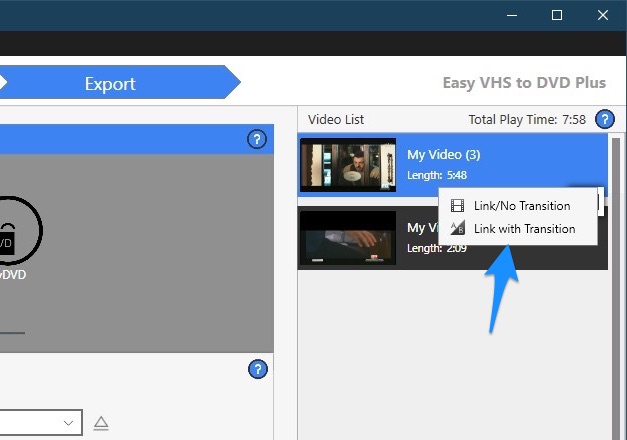
Par défaut, les clips vidéo de la Liste des vidéos ne sont pas liés. Vous pouvez combiner deux clips vidéo ou plus afin qu’ils apparaissent comme une seule vidéo en cliquant sur l’icône du lien. L’icône de lien peut être vue entre les clips vidéo de la liste. Une fois que vous avez cliqué sur l’icône de lien, une boîte apparaîtra indiquant quelles options de lien sont disponibles:
- Lien/Pas de transition - combinez deux clips vidéo pour apparaître comme une seule vidéo transparente
- Lien avec la transition - lier des clips vidéo avec une transition animée
L’image ci-dessous montre à quoi ressemble l’icône de lien, selon l’option sélectionnée.
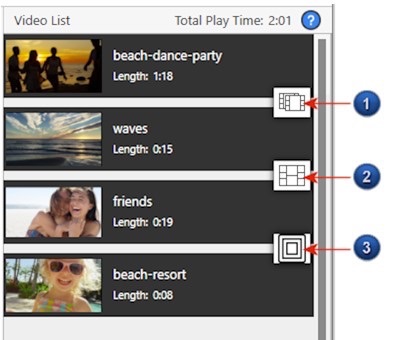
État de l’icône du lien :
- Non lié, pas de transition
- Lié, pas de transition
- Lié, transition (l’icône change selon le type de transition)
Comment fonctionne la liaison: DVD sans menus
Lorsque vous créez un DVD sans menu, les vidéos non liées sont lues dans l’ordre sans transitions. Pour ajouter une transition entre deux vidéos, elles doivent être liées. Cliquez sur le bouton Lien et sélectionnez Lier avec transition.
Comment fonctionne la liaison: DVD avec menus
Lorsque vous créez un DVD avec un menu, chaque film non lié apparaît par son nom dans le menu DVD. Si vous liez deux films dans la liste des vidéos, ils seront combinés en un seul élément dans le menu du DVD en utilisant le nom du premier film. Comme décrit ci-dessus, vous pouvez cliquer sur le bouton Lien pour lier des films et ajouter des transitions.
Ajout de transitions
Lorsque vous choisissez d’ajouter une transition pour lier vos vidéos, la fenêtre de style transitions apparaît.
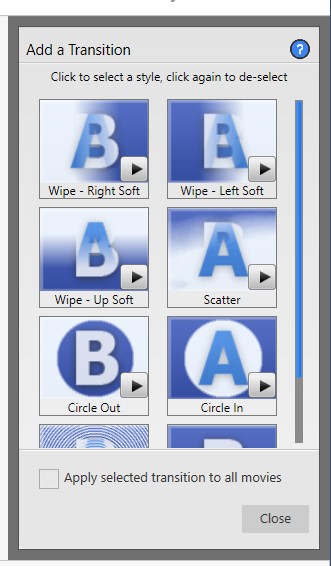
Choisissez un style de transition. Pour ajouter ce style de transition à tous les films de la liste, sélectionnez Appliquer la transition sélectionnée à tous les films. Au fur et à mesure que vous ajoutez des transitions, vous remarquerez que les boutons de lien changent d’apparence pour refléter les styles de transition que vous sélectionnez.
Was this article helpful?
Tell us how we can improve it.